怎么压缩pdf?3种让文件更便捷的方法
怎么压缩pdf?在现代社会中,PDF文件因其格式固定、内容不可轻易篡改而广泛应用于商业、教育及个人用途。然而,随着文件内容的不断增加,PDF文件的体积往往变得庞大。本文将介绍三种实用的PDF压缩方法,帮助你将PDF文件变得更小、更便捷。这些方法不仅操作简单,而且各有优势,适用于不同的场景。

方法一:使用迅捷压缩在线网站
在线PDF压缩工具操作简单,无需下载软件,方便快捷。用户只需访问相关网站,就可以随时随地进行文件压缩,适用于临时需要压缩PDF文件且不希望占用电脑存储空间的情况。
迅捷压缩在线网站是一个功能强大的在线工具,支持图片、视频、PDF、Word、PPT等多种文件的在线压缩。使用它进行PDF压缩的优势在于高效、便捷且保持高质量。
使用方法如下:
1.打开网站,选择首页的【PDF压缩】功能。
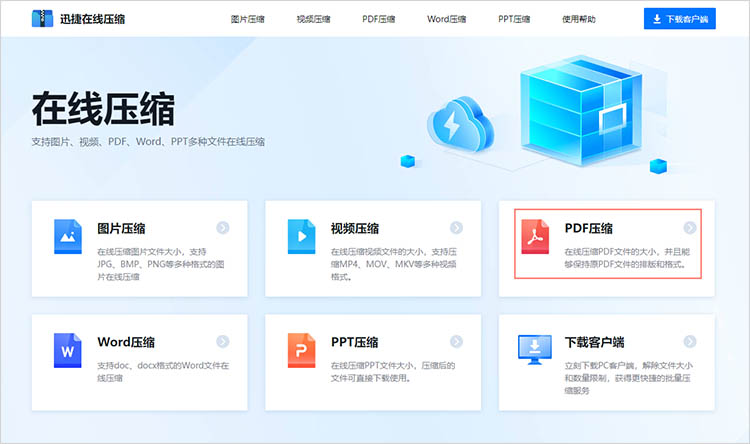
2.网站提供多种压缩模式,按照实际情况选择合适的。点击【选择PDF】按钮,上传需要进行压缩的文件。
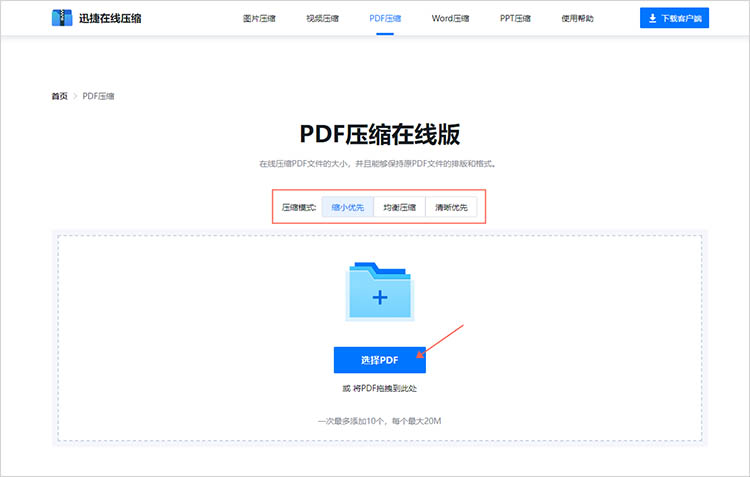
3.文件上传完成后,网站将自动开始进行压缩。等待一段时间后,点击网站提供的【下载】按钮就可以将压缩后的文件保存到设备中。
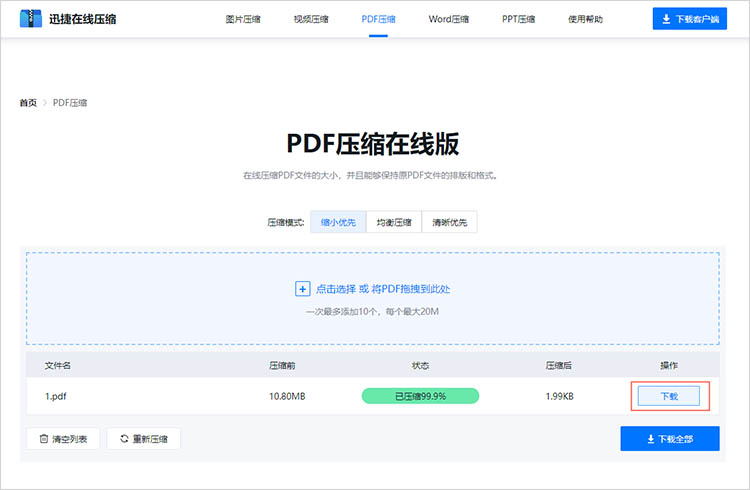
方法二:使用迅捷PDF转换器
迅捷PDF转换器是一款功能强大的PDF处理软件,支持多种格式转换及PDF编辑功能。使用迅捷PDF转换器进行PDF压缩,操作简便、压缩效率高。用户只需简单几步即可完成压缩操作,且压缩后的PDF文件质量损失较小,同时保留了原始文档的内容和格式。
使用方法如下:
1.在软件的【特色转换】选项下找到【PDF压缩】功能,点击【添加文件】上传需要压缩的文件。
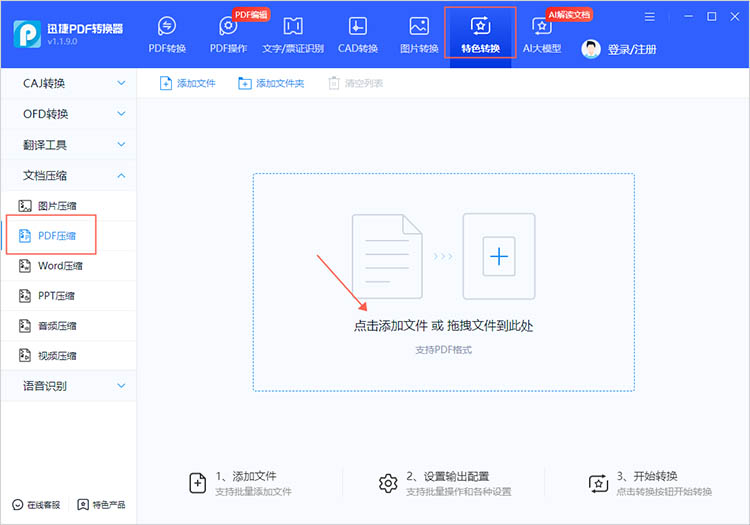
2.文件上传后,选择合适的压缩模式,然后点击【开始压缩】等待软件完成压缩操作即可。
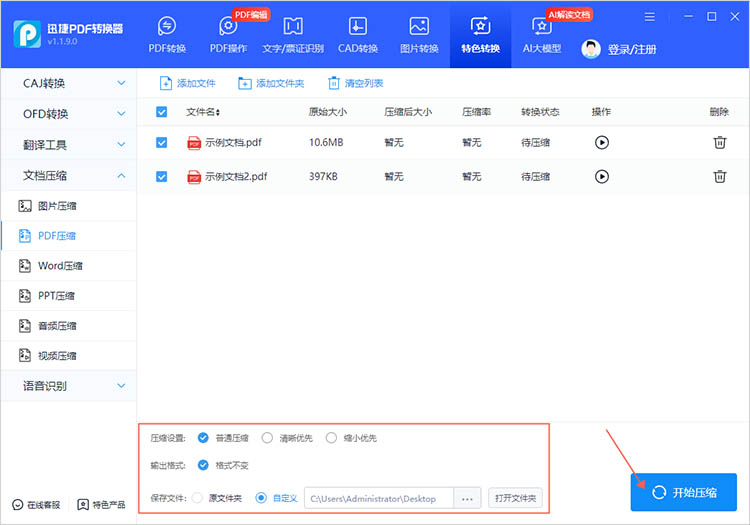
方法三:使用Microsoft Word
Microsoft Word作为微软Office套件的一部分,内置了PDF压缩功能,用户无需额外下载或安装其他软件即可快速减小文件体积,提高传输效率和存储空间的利用率,非常适合不需要进行大规模压缩的日常办公需求。
使用方法如下:
1.打开Microsoft Word,选择【文件】→【打开】,找到需要压缩的PDF文件。
2.Word会自动将PDF转换为可编辑的文档,进行必要的编辑(可选)。
3.点击【文件】→【另存为】,选择PDF格式,并在下方选择【小文件大小(发布在线)】选项。保存文件,Word将自动生成一个压缩后的PDF文件。
“怎么压缩pdf”在现代社会中显得尤为重要,它不仅能够节省存储空间,还能提高文件的传输效率。本文介绍的三种PDF压缩方法无论你是需要临时压缩文件以节省空间,还是希望在日常办公中快速减小PDF体积,能够满足不同场景下的PDF压缩需求。希望本文的介绍能够帮助你更好地处理PDF文件,提升工作效率。
相关文章
pdf文件压缩大小怎么调整?4个解决pdf文件过大问题的方法
pdf文件压缩大小怎么调整?在现代办公和学习中,PDF文件因其跨平台兼容性和良好的排版效果而备受青睐。然而,当PDF文件过大时,不仅占用大量存储空间,还会影响传输速度和阅读体验。那么,如何有效地调整PDF文件的压缩大小呢?本文将详细介绍四种解决PDF文件过大问题的方法,帮助大家轻松实现PDF压缩和优化。
pdf太大怎么压缩大小?3个方法轻松压缩文件大小
pdf太大怎么压缩大小?有时候我们创建的PDF文件可能会体积较大,这不仅会占用大量存储空间,还会在传输过程中造成不便。无论是为了方便共享,还是为了节省存储空间,文件压缩成为了非常必要的操作。接下来,我们将介绍三种简单有效的PDF文件压缩方法,帮助大家轻松解决PDF压缩难题。
wps怎么压缩图片?三种简单高效的方法
wps怎么压缩图片?在信息技术高度发达的当今社会,图像作为一种重要的表达媒介广泛应用于各个领域。然而,随着高清图片和高分辨率照片的普及,这些图像占用的存储空间愈发庞大,导致文件传输速度慢、存储不足等问题。本文将介绍三种图片压缩的方法,帮助大家轻松解决图片占用空间过大的问题。
分享4个pdf压缩文件大小的实用方法,有效管理文件
在信息化时代,PDF文件已经成为了人们日常工作和生活中不可或缺的一部分。然而,随着文件数量和体积的不断增加,完成pdf压缩文件大小,以便于存储和分享变得尤为重要。以下将介绍四种实用的方法,帮助大家有效完成PDF压缩,进而更好地管理和分享文件。
pdf能压缩吗?教你三招轻松压缩pdf文件
pdf能压缩吗?在日常工作和学习中,PDF文件因其跨平台兼容性和良好的排版效果,被广泛应用于各种场景。然而,随着PDF文件内容的增多,文件体积也会相应增大,过大的PDF文件会占用大量存储空间,影响文件的传输速度。本文将为小伙伴们分享三个PDF压缩的方法,提升工作效率,让文件处理变得更加便捷高效。

 ”
” ”在浏览器中打开。
”在浏览器中打开。

